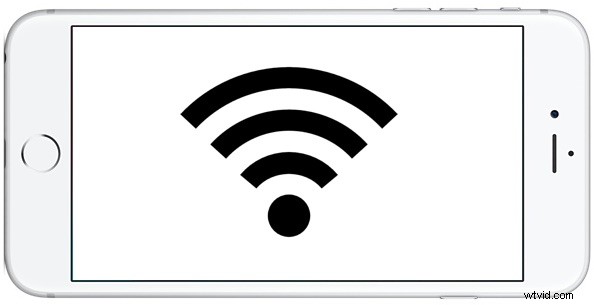
Chcete vidět sílu signálu Wi-Fi bezdrátových sítí z iPhonu nebo iPadu? To je docela snadné a máte dva rychlé a jednoduché způsoby, jak zobrazit sílu signálu wi-fi aktuálně aktivní bezdrátové sítě přímo z iOS, a dokonce můžete vidět sílu signálu dalších blízkých sítí.
První možnost je poměrně zřejmá a nachází se ve stavovém řádku zařízení v horní části obrazovky zařízení iOS, která zobrazuje aktuálně připojenou a aktivní sílu signálu wi-fi. Druhá možnost je prostřednictvím aplikace Nastavení iOS a může vám ukázat nejen aktuálně připojený signál wi-fi bezdrátových sítí, ale také sílu signálu wi-fi jiných sítí v okolí.
Jak zkontrolovat aktuální sílu signálu sítí Wi-Fi v systému iOS
Jak již bylo zmíněno, aktuálně aktivní síla signálu Wi-Fi je vždy zobrazena na nejvyšším stavovém řádku iPhonu nebo iPadu, a to může být první místo, kam se podíváte, pokud chcete zkontrolovat signál aktivního aktuálního bezdrátového připojení z iOS. zařízení.
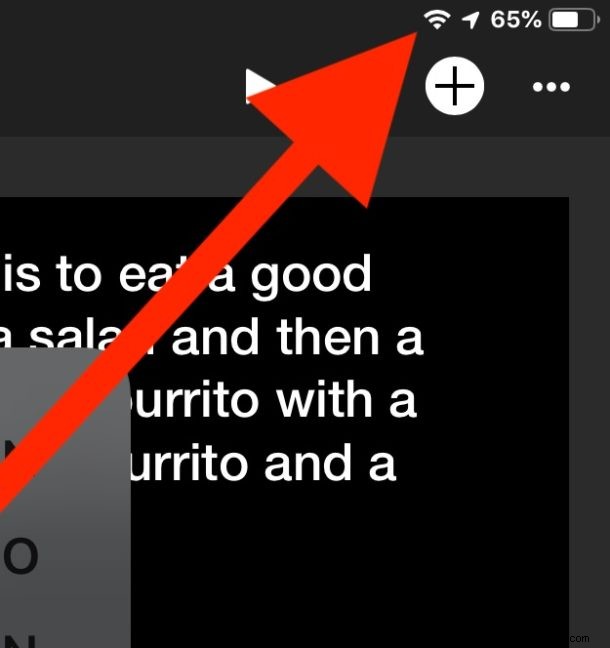
Tři čárky jsou dobrý signál, dvě čárky jsou v pořádku a jedna čárka je obecně dost slabý nebo špatný signál wi-fi, který může mít dokonce problémy s odesíláním a přijímáním dat.
Jak zobrazit sílu signálu jiných sítí Wi-Fi v systému iOS
Kromě toho můžete také zkontrolovat sílu signálu Wi-Fi jiných blízkých sítí Wi-Fi přímo z aplikace Nastavení:
- Na iPhonu nebo iPadu otevřete aplikaci Nastavení
- Přejděte na „Wi-Fi“
- V seznamu sítí Wi-Fi vyhledejte název sítě Wi-Fi nebo bezdrátového směrovače, u kterého chcete zkontrolovat sílu signálu
- Vedle názvu sítě wi-fi hledejte malý indikátor signálu wi-fi, který lze zobecnit takto:
- Tři čárky – Dobrý signál Wi-Fi
- Dva proužky – OK signál wi-fi
- Jeden pruh – slabý signál Wi-Fi
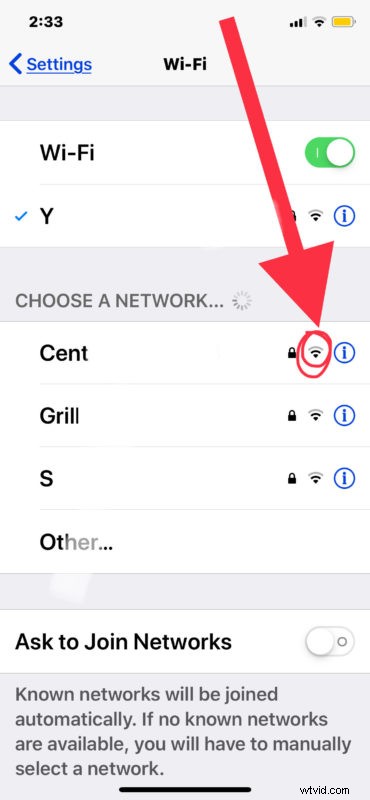
Existuje mnoho důvodů, proč může být signál wi-fi dobrý nebo špatný, ale dva hlavní faktory pro sílu signálu wi-fi jsou obecně vzdálenost od přístupového bodu a rušení signálu. Ve většině situací platí, že čím blíže jste k wi-fi routeru nebo přístupovému bodu, tím silnější je signál. Podobně platí, že čím menší rušení, tím lepší signál. Některé typy stěn a další kovy a stroje mohou také ovlivnit bezdrátový signál.
Dobrou zprávou je, že protože kontrolujete signál wi-fi na iPhonu nebo iPadu, samotné zařízení je velmi mobilní, a tak často může prostý pohyb nebo přemisťování zařízení změnit sílu signálu.
Kontrola síly signálu wi-fi v systému iOS je docela snadná, ale pokud jste pokročilý uživatel nebo správce sítě, může se vám tato jednoduchá metoda zdát nedostatečná. Existují různé nástroje wi-fi pro iOS, které však mohou být užitečné vyzkoušet, například nástroj síťového skeneru Fing pro iOS je docela dobrý, i když obecně zjistíte, že nástroje založené na iOS nejsou zdaleka tak robustní jako srovnatelné možnosti. jsou na počítačích Mac, Linux nebo Windows, natož s bezdrátovým nástrojem Mac Wi-Fi Diagnostics nebo nástrojem příkazového řádku na letišti.
Pokud znáte nějaké další užitečné tipy nebo triky pro sledování síly signálu wi-fi a připojení na iPhonu nebo iPadu, podělte se v komentářích!
